Giao diện mới của Gmail đã ra mắt người dùng vào đầu năm 2022, với giao diện Material You quen thuộc. Khi đó ở cạnh trái giao diện sẽ hiển thị thanh Google Meet và Chat để người dùng có thể truy cập được ngay khi mình cần. Và thanh bên đó có thể ẩn hoặc bật bất cứ lúc nào mà người dùng muốn, tùy vào việc bạn có thường xuyên sử dụng các công cụ đó hay không. Bài viết dưới đây sẽ hướng dẫn bạn ẩn thanh Google Meet và Chat trong Gmail.
Hướng dẫn ẩn thanh Google Meet trong Gmail
Giao diện Gmail với thanh bên Google Meet và Google Chat như hình dưới đây. Khi cần sử dụng thì bạn chỉ cần nhấn vào biểu tượng là được.

Bước 1:
Tại giao diện trên Gmail chúng ta nhấn chọn vào biểu tượng bánh răng cưa ở phía trên cùng.
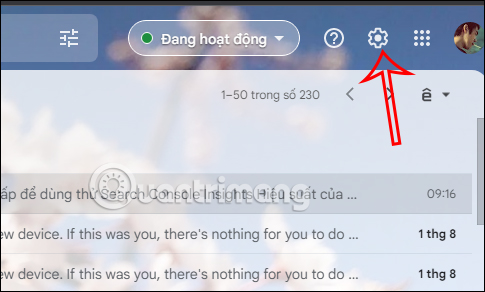
Bước 2:
Lúc này hiển thị danh sách các tùy chọn thiết lập cho giao diện Gmail. Tại mục Chat và Meet chúng ta nhấn chọn vào Tùy chỉnh để thay đổi lại thanh bên Google Meet.

Bước 3:
Lúc này hiển thị giao diện để bạn lựa chọn tắt Google Chat hoặc Google Meet trong thanh bên của giao diện Gmail. Nếu bạn không muốn dùng dịch vụ nào thì chỉ cần bỏ tích tại dịch vụ đó, hoặc bỏ tích ở cả 2 dịch vụ đều được.
Bạn sẽ nhìn thấy hình ảnh xem trước khi chúng ta bỏ 1 trong 2 dịch vụ, hoặc bỏ hoàn toàn thanh bên Google Meet và Chat. Sau khi chỉnh xong thì bạn nhấn vào Xong để lưu lại thay đổi.
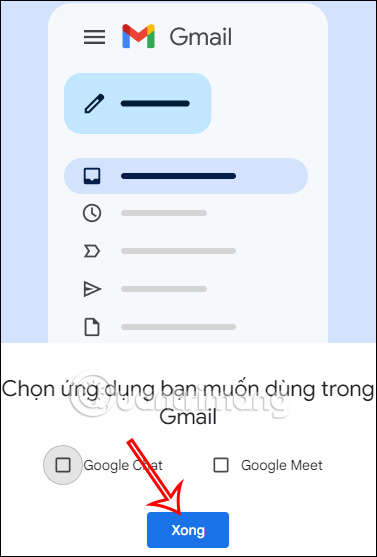
Bước 4:
Để áp dụng thay đổi mới này thì bạn nhấn vào Tải lại để tải lại giao diện Gmail.
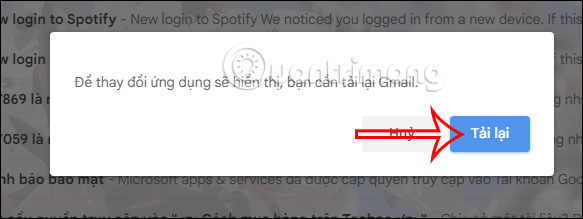
Kết quả thanh bên Google Meet và Chat ở cạnh trái giao diện sẽ không hiển thị như hình dưới đây.
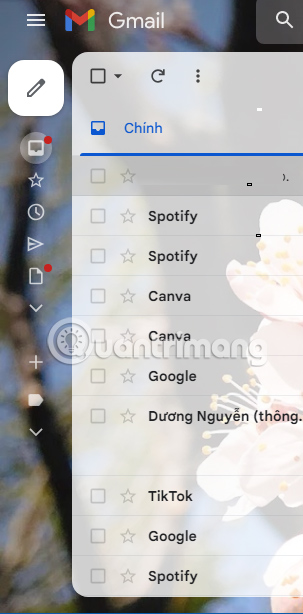
 Công nghệ
Công nghệ  AI
AI  Windows
Windows  iPhone
iPhone  Android
Android  Học IT
Học IT  Download
Download  Tiện ích
Tiện ích  Khoa học
Khoa học  Game
Game  Làng CN
Làng CN  Ứng dụng
Ứng dụng 




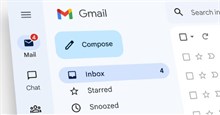
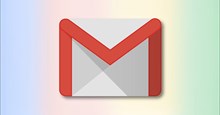












 Linux
Linux  Đồng hồ thông minh
Đồng hồ thông minh  macOS
macOS  Chụp ảnh - Quay phim
Chụp ảnh - Quay phim  Thủ thuật SEO
Thủ thuật SEO  Phần cứng
Phần cứng  Kiến thức cơ bản
Kiến thức cơ bản  Lập trình
Lập trình  Dịch vụ công trực tuyến
Dịch vụ công trực tuyến  Dịch vụ nhà mạng
Dịch vụ nhà mạng  Quiz công nghệ
Quiz công nghệ  Microsoft Word 2016
Microsoft Word 2016  Microsoft Word 2013
Microsoft Word 2013  Microsoft Word 2007
Microsoft Word 2007  Microsoft Excel 2019
Microsoft Excel 2019  Microsoft Excel 2016
Microsoft Excel 2016  Microsoft PowerPoint 2019
Microsoft PowerPoint 2019  Google Sheets
Google Sheets  Học Photoshop
Học Photoshop  Lập trình Scratch
Lập trình Scratch  Bootstrap
Bootstrap  Năng suất
Năng suất  Game - Trò chơi
Game - Trò chơi  Hệ thống
Hệ thống  Thiết kế & Đồ họa
Thiết kế & Đồ họa  Internet
Internet  Bảo mật, Antivirus
Bảo mật, Antivirus  Doanh nghiệp
Doanh nghiệp  Ảnh & Video
Ảnh & Video  Giải trí & Âm nhạc
Giải trí & Âm nhạc  Mạng xã hội
Mạng xã hội  Lập trình
Lập trình  Giáo dục - Học tập
Giáo dục - Học tập  Lối sống
Lối sống  Tài chính & Mua sắm
Tài chính & Mua sắm  AI Trí tuệ nhân tạo
AI Trí tuệ nhân tạo  ChatGPT
ChatGPT  Gemini
Gemini  Điện máy
Điện máy  Tivi
Tivi  Tủ lạnh
Tủ lạnh  Điều hòa
Điều hòa  Máy giặt
Máy giặt  Cuộc sống
Cuộc sống  TOP
TOP  Kỹ năng
Kỹ năng  Món ngon mỗi ngày
Món ngon mỗi ngày  Nuôi dạy con
Nuôi dạy con  Mẹo vặt
Mẹo vặt  Phim ảnh, Truyện
Phim ảnh, Truyện  Làm đẹp
Làm đẹp  DIY - Handmade
DIY - Handmade  Du lịch
Du lịch  Quà tặng
Quà tặng  Giải trí
Giải trí  Là gì?
Là gì?  Nhà đẹp
Nhà đẹp  Giáng sinh - Noel
Giáng sinh - Noel  Hướng dẫn
Hướng dẫn  Ô tô, Xe máy
Ô tô, Xe máy  Tấn công mạng
Tấn công mạng  Chuyện công nghệ
Chuyện công nghệ  Công nghệ mới
Công nghệ mới  Trí tuệ Thiên tài
Trí tuệ Thiên tài